Om du har installerat många appar på din Mac och de flesta av dem inte används hela tiden, ännu värre Mac går långsamt. Du söker förmodligen efter de rätta sätten hur man avinstallerar program på Mac. Att ha många program eller appar installerade på din Mac-dator kan resultera i att enheten gradvis saktar ner. Det kan bidra till felaktig funktionalitet och dålig optimering av din Mac-dator vilket kan få enorma effekter om du använder din Mac-dator hela tiden.
Å andra sidan finns det en rätt uppsättning procedurer för att avinstallera program på Mac korrekt. Det finns till och med olika sätt hur du kan göra det, och tur du eftersom vi är på väg att diskutera dem i den här artikeln. Vi kommer att prata om olika metoder för att avinstallera program på Mac samt dela ett verktyg som kan hjälpa oss att snabba upp hur man gör det. Du kommer säkerligen att kunna förstå mycket lärande i denna läsning, så låt oss börja.
Del #1: Hur kan jag avinstallera program på min Mac? Sammanfatta allt
Del #1: Hur kan jag avinstallera program på min Mac?
Om du tror att det är lätt att avinstallera program på Mac, ja, du skulle bli så förvånad över att det finns sätt eller olika metoder för att göra det. Detta för att se till att appen eller programmet som du kommer att avinstallera eller ta bort är helt utom synhåll och utanför lagringsutrymmet på din Mac-dator. Låt oss ta del av några av metoderna för hur man avinstallerar program på Mac tillsammans med stegen för hur vi kan köra dem på rätt sätt.
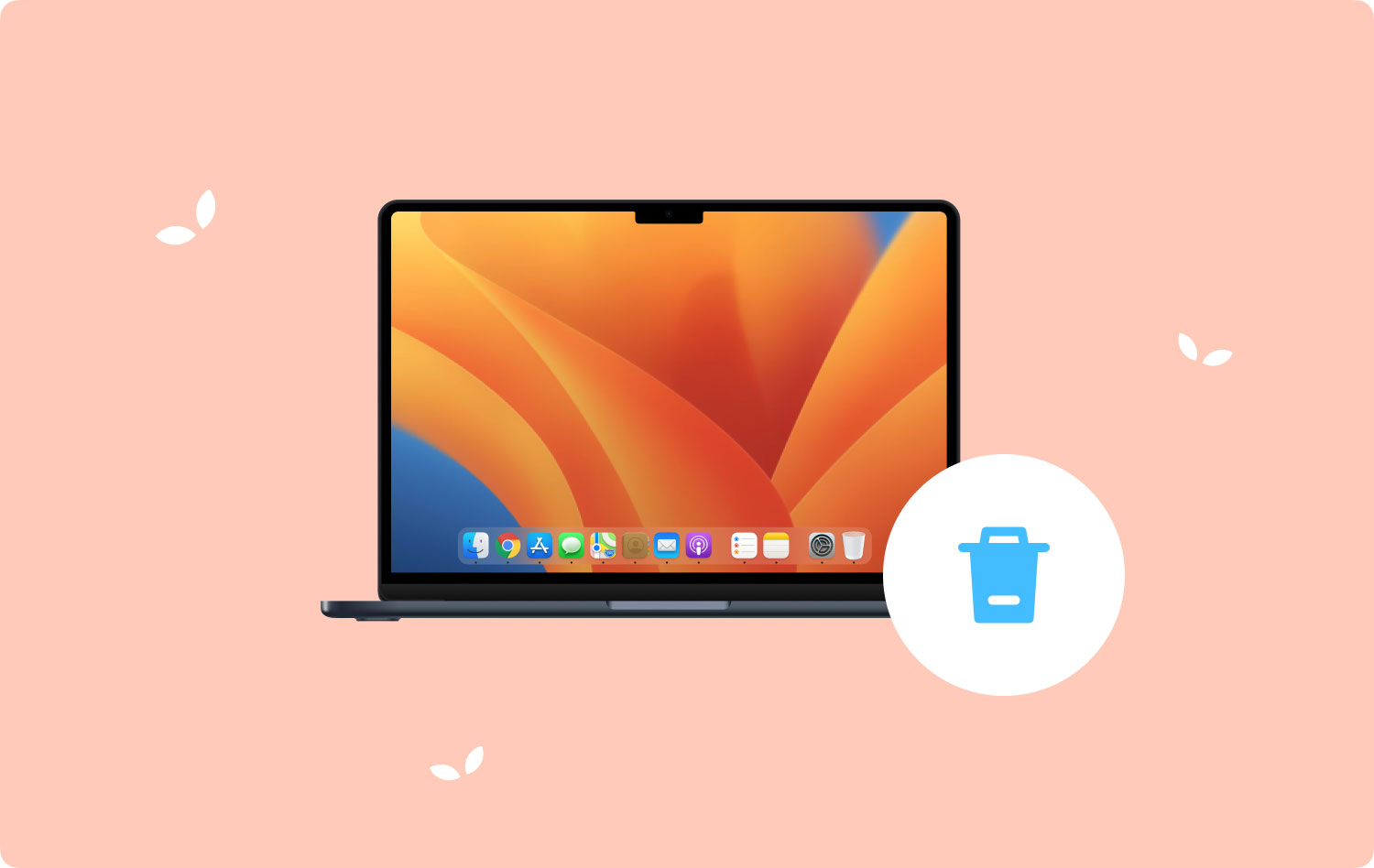
Metod #1: Använda Finder
Det första på vår lista om hur man avinstallerar program på Mac är användningen av Finder. Låt oss titta på de enkla stegen som vi måste följa för att avinstallera program på Mac med den här metoden.
- För att börja måste du öppna Finder. För att enkelt identifiera Finder är det den tvåfärgade smileyen som du kan hitta på Dock. Denna är också vanligtvis placerad längst ner på skärmen.
- Till vänster i Finder ser du fliken för Tillämpningar tryck på den. Om du inte har sett den här mappen kan du trycka på Finder, och då kommer du att se en meny, på menyn måste du trycka på preferenser, och glöm sedan inte att markera rutan bredvid Applications. Sedan när du har gjort det kommer du att se mappen Applications i Finder.
- Sedan kan du nu bläddra över uppsättningen av applikationer för att se och välja apparna eller programmen som du ville avinstallera. Om programmet eller appen som du ville ta bort finns i mappen, dubbelklicka på mappen och sedan sök efter en app som heter Uninstaller, om du inte kan se det måste du söka efter något som liknar det. Om du har sett Uninstaller-appen måste du dubbelklicka på den för att ta bort appen eller programmet från din Mac-dator på ett säkert sätt. När du har börjat använda avinstallationsprogrammet behöver du bara följa alla instruktioner som kommer att visas på skärmen för att ta bort appen eller programmet som du har valt.
- Sedan måste du dra programmet eller appen till papperskorgen. Du kan se det på din Dock eller skrivbordet. Du kan också klicka på appen eller programmet och sedan trycka på Arkiv-menyn och sedan måste du välja alternativet Flytta till papperskorgen eller Flytta till papperskorgen. Du har också möjlighet att välja ikonen och sedan trycka på alternativet Ta bort för att flytta objektet eller programmet till papperskorgen.
- Och den sista är att du måste se till att du tömmer papperskorgen eller papperskorgen. Du kan trycka på trash ikonen och håll den sedan och välj sedan alternativet Töm papperskorgen.
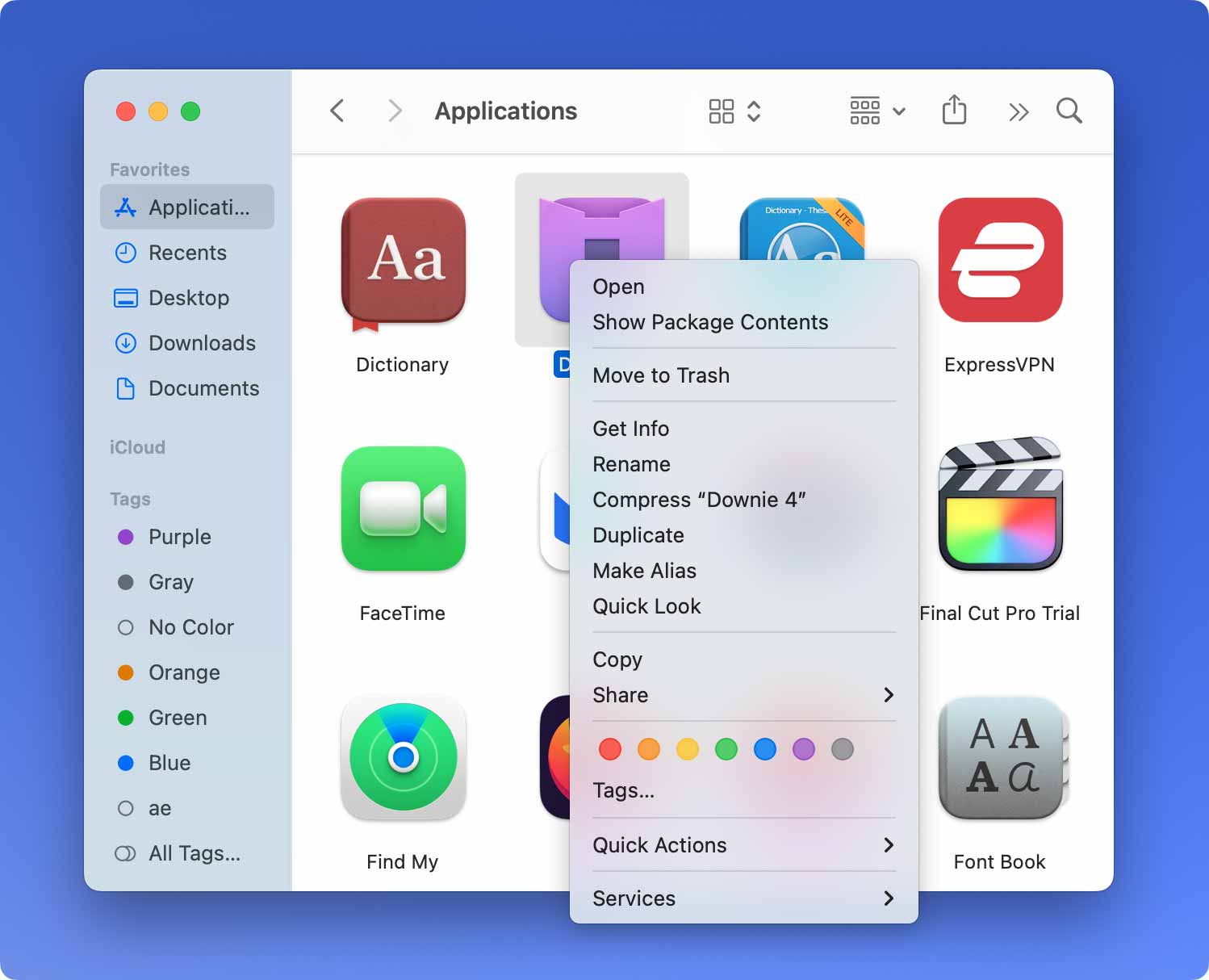
Metod #2: Använda TechyCub Mac Cleaner Tool
För att vara säker på att du tar väl hand om din enhet är att använda Mac Cleaners som t.ex Techycub Mac renare. Det är svaret på hur man avinstallerar program på Mac. Genom att använda den här enheten kan du vara säker på att allt du måste avinstallera som de program som du inte använder längre kommer att vara borta från ditt system precis så mycket som du behöver det eller vill ha det också.
Mac Cleaner
Skanna din Mac snabbt och rensa enkelt skräpfiler.
Kontrollera den primära statusen för din Mac inklusive diskanvändning, CPU-status, minnesanvändning, etc.
Snabba upp din Mac med enkla klick.
Gratis nedladdning
Och om du letar efter ett multifunktionellt verktyg som du kommer att älska, är detta definitivt det. Detta bästa rengöringsmedel för Mac-datorer har många funktioner som du också kommer att älska och gilla, vi har listat några av dem så att du kan bli bekant med dem och du kan använda dem som din referens för säkerhets skull.
Det är möjligt att du kommer att samla på dig en massa skräpfiler på din Mac-dator, så hur kan du hantera alla dessa skräpfiler? Du kan använda Techycub Mac Cleaner för att bli av med filer som anses vara skräp och har mycket ledigt utrymme på din Mac-dator.
Bortsett från skräpfiler är det också möjligt att du har många filer som har duplicerats avsiktligt eller av misstag, problemet kan vara att det skulle vara svårt att sortera dessa filer och få dem alla att hitta. De Techycub Mac Cleaner kan också hjälpa dig att hitta alla dessa filer och få dem raderade om du inte vill lagra eller behålla dem.
Verktyget kan också hjälpa dig att ta bort alla filer som du inte anser vara användbara för dina vardagliga aktiviteter. Du kan använda Techycub Mac Cleaner som en ultimat filförstörare och få alla dina filer att strimla så snart som möjligt.
Smakämnen Techycub Mac Cleaner kan också konsolidera alla stora och gamla filer på din Mac-dator. Du kan sedan bestämma vilka av dessa filer du ska behålla och vilka du ska släppa taget om. När du väl har bestämt dig kan verktyget också hjälpa dig att ta bort dessa filer och du kan ha tillräckligt med utrymme för att lagra andra filer som du verkligen behöver.
En annan av de mycket bra funktionerna i verktyget är dess förmåga att avinstallera appar som redan är till ingen nytta för din Mac-dator.
Nu när vi är medvetna om funktionerna i Techycub Mac Cleaner det är nu dags att utvärdera hur vi kan använda det här verktyget för att avinstallera appar som vi inte längre behöver, låt oss kolla listan med procedurer nedan på hur man avinstallerar program på mac.
Steg # 1: För att börja måste du ladda ner och installera Techycub Mac Cleaner på din Mac-dator. När det är installerat, öppna verktyget och fortsätt till den vänstra delen av gränssnittet och välj modulen App Uninstaller. När du har tryckt på den här modulen, leta efter scan och vänta tills verktyget börjar skanna Mac-datorn.
Steg # 2: När skanningen är klar kommer du att se uppsättningen appar som du har installerat på din Mac-dator, du kan nu få dem kontrollerade och se vilka filer eller appar du fortfarande behöver och de som du inte redan har. Se alltid till att du har kontrollerat allt innan du går vidare till nästa steg.
Steg # 3: När du har verifierat och kontrollerat alla appar, tryck på Rena knappen och sedan på Techycub Mac Cleaner kommer nu att börja rengöra din Mac-dator. Tidsintervallet beror på hur många appar du har valt för radering.

Steg # 4: När du är klar kommer du att se Rengöring klar meddelande och du är redo! Du kan nu njuta av ett enormt utrymme på din Mac-dator som du kan använda för att lagra andra filer eller installera andra appar som du kan behöva i framtiden. Du kan också gå tillbaka till resultatet av skanningsprocessen och trycka på översyn fliken för att göra det. Välj om du har andra objekt som du behöver eller ville ta bort och följ procedurerna som vi har listat ovan.

Folk läser också Hur man ändrar startprogram på Mac [2023 Update] TOP 7 Sätt: Hur man stänger ett program på Mac
Sammanfatta allt
Det är så bra att lära känna hur man avinstallerar program på Mac, det är något som du kan använda i framtiden om du verkligen skulle behöva göra det. Vi hoppas att vi har hjälpt dig att bedöma saker som du behöver göra för att framgångsrikt och korrekt avinstallera program som du egentligen inte längre behöver.
